הוסף רשימות חסימות מותאמות אישית עבור חוסם מודעות ב-Opera
כפי שאתה אולי כבר יודע, לאחרונה קיבלה Opera תכונה מובנית של חסימת מודעות. תכונה אחת שחסרה לה הייתה היכולת להוסיף רשימות חסימות מותאמות אישית. החל מ-Opera 38 שהגיעה לערוץ הבטא נכון לכתיבת שורות אלו, נוספה יכולת כזו לדפדפן. גרסה זו מאפשרת למשתמש להשתמש ברשימות מותאמות אישית, כמו התוספות הפופולריות AdBlock ו-uBlock Origin. כדי לנהל את הרשימה השחורה המותאמת אישית, עליך לפתוח את דף הגדרות הדפדפן. האפשרות הנדרשת אינה גלויה במצב ההגדרות הבסיסי, אז תחילה עליך להפעיל את האפשרויות המתקדמות של הדפדפן.
כדי לנהל את הרשימה השחורה המותאמת אישית, עליך לפתוח את דף הגדרות הדפדפן. האפשרות הנדרשת אינה גלויה במצב ההגדרות הבסיסי, אז תחילה עליך להפעיל את האפשרויות המתקדמות של הדפדפן.
כיצד לנהל רשימות חסימות מותאמות אישית עבור חוסם מודעות באופרה
עשה זאת באופן הבא.
- לך לזה אתר אינטרנט והורד את רשימות החסימות הרצויות בפורמט TXT.
בדף הבית של הרשימה, המחברים מספקים את היכולת להוריד את הרשימות שלהם בפורמט TXT, וזה מה שאנחנו צריכים.
לדוגמה, אני אשתמש ברשימת חסימת המודעות הרוסית מכאן:פרסומת
https://easylist-downloads.adblockplus.org/ruadlist+easylist.txt
- לחץ על תפריט -> הגדרות או לחץ Alt + פ מקשי קיצור במקלדת. זה יוביל לדף ההגדרות שייפתח בכרטיסייה חדשה:

- בצד שמאל, לחץ על הקישור שנקרא "דפדפן" וגלול מטה בחלונית הימנית עד שתראה את האפשרות שנקראת "הצג הגדרות מתקדמות". אתה צריך להפעיל את האפשרות הזו.

- בצד שמאל, לחץ על "בסיסי". לחצן חדש "רשימות חסימה מותאמות אישית" יופיע בקטע חסימת מודעות:
 לחץ עליו.
לחץ עליו. - תיבת הדו-שיח הבאה תופיע על המסך:
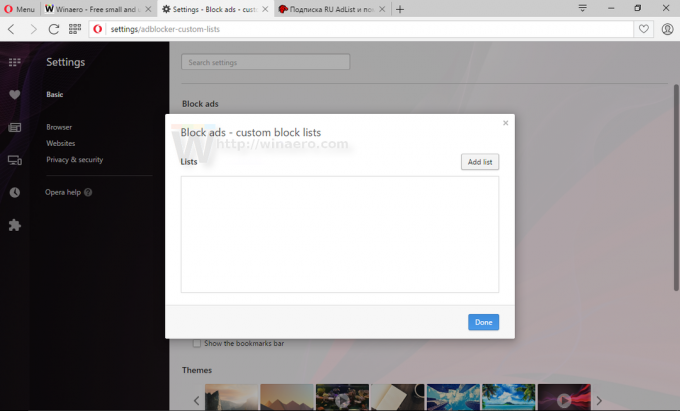 שם, לחץ על "הוסף רשימה" ובחר את הקובץ שהורדת:
שם, לחץ על "הוסף רשימה" ובחר את הקובץ שהורדת:
- הפעל מחדש את הדפדפן כפי שהוצע:
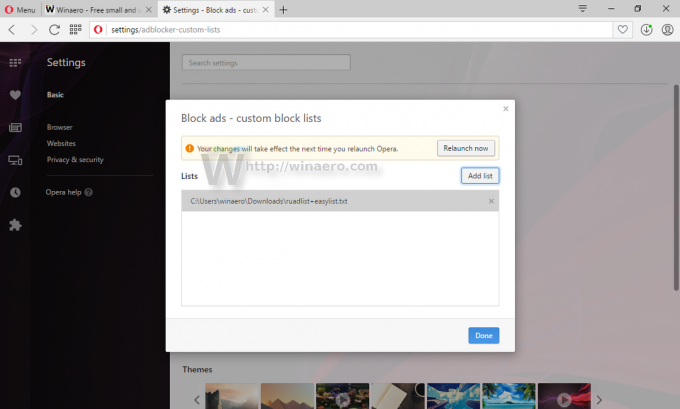
מעתה ואילך, תוכל לנהל רשימות חסימה מותאמות אישית עם Opera. הבעיה היחידה היא שעליך לעדכן את הרשימות שלך באופן ידני, בעוד שהרחבות כמו AdBlock ו-uBlock Origin מסוגלות לעדכן אותן באופן אוטומטי. בהחלט ייתכן שמפתחי Opera יעדכנו את חוסם הפרסומות המובנה ב-Opera כדי לאפשר זאת בעתיד.
קבל את Opera 38 בטא כאן:
הורד את Opera Beta

